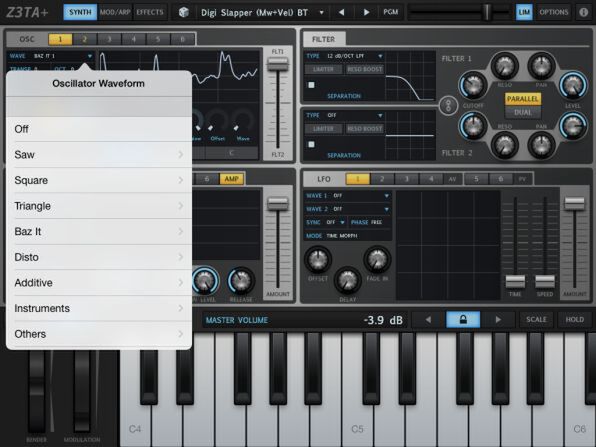スマホで始める「音楽アプリ部」 第64回
最大6個のエフェクターを同時使用できるのもポイント
音源とエフェクターがとにかく素晴らしいシンセアプリ「Z3TA+」
2014年12月07日 12時00分更新
4セクションで細かな音の作りこみができる
「OSC(オシレーター)」では1~6のタブそれぞれに「Saw」「Square」など9種類の波形を読み込むことができ、それらを組み合わせて音に厚みを加えられます。各OSCの波形は「WAVE」から切り替えができ、「▼」をタップすると波形のリストが開き、各波形に用意されたパターンを読み込めます。波形のイメージがつかめない、という方は1~6にすべて異なるタイプのWAVEを読み込み、特にツマミはいじらずにOSCの電源マークをオン/オフして好みの波形を探すところから始めてみるのも良いと思います。
「FILTER」は2つのフィルターそれぞれに「LPF」「HPF」など14種類のフィルタータイプをセットし、CUTOFFとRESOで音にクセづけをするセクションです。縦につながった鎖のアイコンは、両方のフィルターのセッティングを同期できるリンクボタン。2つのフィルターの並列/直列の接続を切り替える「PARALLEL」「DUAL」のモード選択と組み合わせることも可能です。使い方の例としては、PARALLELモードで各フィルターのPANを極端に振り、左右で異なるフィルターを掛けてステレオ感を生かした広がりを演出する。あるいはDUALモードでRESOを強めに掛けた同じセッティングのフィルターを重ね掛けして、派手なうねりを与えてアクの強い音を作るなどが思い浮かびます。
「EG」は鍵盤をタッチしてからのエンベロープ(音の立ち上がりから音が減衰して消えるまでの流れ)を設定するセクション。ATTACK(音の立ち上がり)、DECAY(音の減衰の開始点)、SUSTAIN(音の伸び)、RELEASE(鍵盤から指を離してから音が消えるまでの時間)を、各OSCに対応した1~6とAMPで細かく設定できます。全体的なエンベロープに影響するAMP部から触ってみるとそれぞれのツマミの効果がわかりやすいでしょう。
「LFO」は音色全体にかかる周期的な揺れを設定するセクションです。2つのWAVEを組み合わせることで、軽くヴィブラートやトレモロを掛けるような使い方から、全体の音程感をなくして効果音的な音作りの仕上げまで、いろいろな用途に使えます。
(次ページでは、「初心者も上級者も楽しめる」)

この連載の記事
-
最終回
スマホ
音楽アプリの定番、プロが見る「GarageBand」の圧倒的な良さとは -
第75回
スマホ
ダブステップにスマホで入門!? 「Drum Pads 24」を試す! -
第74回
スマホ
作曲だけじゃない、ライブ音源としても使えるiPad用DAWアプリ「BeatHawk」 -
第73回
スマホ
iPhoneに鼻歌を録音するだけで、楽曲が完成するアプリ!? -
第72回
スマホ
500の音色が高品質! プロが憧れたドイツ製シンセのiPad版は納得の出来 -
第71回
スマホ
いろいろな効果音が鳴らせるアプリは、音楽アプリになるか? -
第70回
スマホ
失敗しない! 初めてのリズムマシンはiPad版「D-Pad」がいい -
第69回
スマホ
スマホでヴァイオリンを演奏! 弦楽四重奏も楽しめるぞ -
第68回
スマホ
PD音源をアプリで! カシオのシンセ「CZ」が80年代っぽい -
第67回
iPhone
今さらやる意味はあるのか!? 「ブブゼラ」アプリを比べる -
第66回
スマホ
ボタンを押せばループ完成! ヤマハ製シーケンサーアプリが超簡単 - この連載の一覧へ